제이슨의 개발이야기
[안드로이드] LiveData Component 예제코드(feat MVVM,Recycler View) 본문
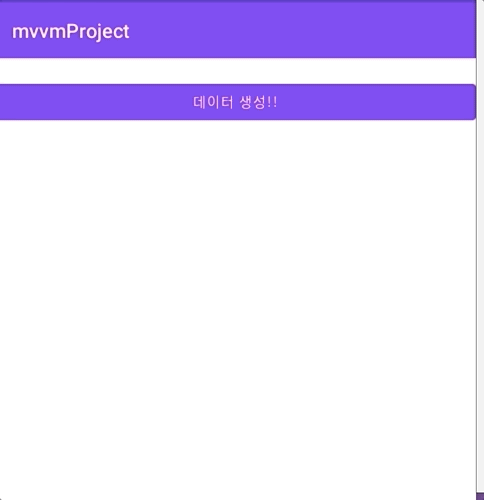
안녕하세요 오늘은 안드로이드 AAC 중 LiveData Component 에 대해서 공부해보려구 합니다 !
LiveData 란 data의 변화를 감지할 수 있는 Data Holder 클래스 이고 일반적인 Observable 와는 다르게 생명주기를 알고 있다는 것이 특징입니다 !
위에 이미지는 버튼을 누르면 LiveData 값이 바뀌고 LiveData 값이 바뀌면 그것을 감지하여 리사이클러뷰 아이템을 추가하는 이미지 입니다 !
예제코드에서는 LiveData 뿐만 아니라 MVVM 과 RecyclerView 도 함께 사용합니다!
LiveData에 대한 자세한 설명은 코드와 함께 설명하겠습니다
activity_main.xml
<?xml version="1.0" encoding="utf-8"?>
<layout>
<data>
<variable
name="model"
type="com.example.mvvmproject.MainViewModel" />
</data>
<LinearLayout
xmlns:android="http://schemas.android.com/apk/res/android"
xmlns:app="http://schemas.android.com/apk/res-auto"
xmlns:tools="http://schemas.android.com/tools"
android:layout_width="match_parent"
android:layout_height="match_parent"
android:orientation="vertical"
tools:context=".MainActivity">
<androidx.constraintlayout.widget.ConstraintLayout
android:layout_width="match_parent"
android:layout_height="0dp"
android:layout_weight="1">
<androidx.recyclerview.widget.RecyclerView
android:layout_width="0dp"
android:layout_height="wrap_content"
app:layout_constraintEnd_toEndOf="parent"
app:layout_constraintStart_toStartOf="parent"
android:id="@+id/rcv"
app:layout_constraintTop_toTopOf="parent"/>
<Button
android:layout_width="0dp"
android:layout_height="wrap_content"
android:text="데이터 생성!!"
android:layout_marginTop="20dp"
android:id="@+id/btn"
app:layout_constraintStart_toStartOf="parent"
app:layout_constraintEnd_toEndOf="parent"
app:layout_constraintTop_toBottomOf="@id/rcv"/>
</androidx.constraintlayout.widget.ConstraintLayout>
<LinearLayout
android:layout_width="match_parent"
android:layout_height="wrap_content"
android:gravity="center"
android:orientation="horizontal">
<Button
android:layout_width="wrap_content"
android:layout_height="wrap_content"/>
<Button
android:layout_width="wrap_content"
android:layout_height="wrap_content"/>
<Button
android:layout_width="wrap_content"
android:layout_height="wrap_content"/>
<Button
android:layout_width="wrap_content"
android:layout_height="wrap_content"/>
</LinearLayout>
</LinearLayout>
</layout>
MainViewModel.kt
import androidx.lifecycle.MutableLiveData
import androidx.lifecycle.ViewModel
class MainViewModel : ViewModel() {
var listItem = MutableLiveData<String>()
var i = 1
fun create (){
listItem.value = (i++).toString()
}
}
MVVM 패턴으로 안드로이드 개발 할때 LiveData Component는 ViewModel 에 만들고 사용하는것이 일반적입니다
MutableLiveData 는 수정 가능한 LiveData를 의미합니다 값이 변경되는 경우에는 그냥 LiveData 가 아닌 MutableLiveData를 사용합니다!
그리고 나서 아래에 create() 메소드는 버튼을 눌렀을때 호출되는 메소드로 LiveData에 값을 i에 따라 변화시켜줍니다 !
코틀린에서 LiveData 의 값은 value입니다
즉
listItem.value = "jason" 이라고 하면 LiveData 의 값이 jason으로 바뀌는것입니다
MainActivity.kt
model 은 ViewModel
import androidx.appcompat.app.AppCompatActivity
import android.os.Bundle
import androidx.databinding.DataBindingUtil
import androidx.lifecycle.Observer
import androidx.lifecycle.ViewModelProvider
import androidx.recyclerview.widget.LinearLayoutManager
import com.example.mvvmproject.databinding.ActivityMainBinding
class MainActivity : AppCompatActivity() {
lateinit var model : MainViewModel
lateinit var binding: ActivityMainBinding
override fun onCreate(savedInstanceState: Bundle?) {
super.onCreate(savedInstanceState)
binding = DataBindingUtil.setContentView(this,R.layout.activity_main)
model = ViewModelProvider(this).get(MainViewModel::class.java)
binding.model = model
var adapter = Adapter(ArrayList())
binding.rcv.layoutManager = LinearLayoutManager(this,LinearLayoutManager.VERTICAL,false)
binding.rcv.adapter = adapter
binding.btn.setOnClickListener {
model.create()
}
model.listItem.observe(this , Observer {
adapter.resetting(model.listItem.value!!)
})
}
}
여기서 데이터 바인딩 과 ViewModel 을 연결시켜주고 리사이클러뷰 도 연결시켜줍니다 !
그리고 버튼이 클릭 할 때 ViewModel 에 있는 create() 메소드가 실행 되게 클릭 리스너 안에 create() 를 호출합니다
호출 하면 ViewModel 에 있는 LiveData의 값이 변경됩니다!
그리고 여기서 중요한 것 !
model.listItem.observe(this,Observer{
값이 변경되면 감지해서 해당 부분이 실행이 됨
..} 부분 입니다.
LiveData 는 Observer 패턴을 기반으로 만든 Component입니다 그래서 data의 값이 변화 될때 그것을 감지 할 수 있고 observe 메소드 역시 감지 하는 메소드 입니다 Rx 를 알고 계시는 분들에게는 익숙하실 겁니다 !
저는 Observer{} 안에 adapter.resetting(model.listItem.value!!) 를 해서 리사이클러뷰 에 바뀐 데이터를 추가하고 리사이클러뷰에서 새로 추가된 데이터가 리사이클러뷰 에 나타나게 했습니다 !
Adapter.kt
import android.view.ViewGroup
import android.view.View
import android.widget.TextView
import androidx.recyclerview.widget.RecyclerView
class Adapter(var list : ArrayList<String>) : RecyclerView.Adapter<RecyclerView.ViewHolder>() {
override fun onCreateViewHolder(parent: ViewGroup, viewType: Int): RecyclerView.ViewHolder {
var view = View.inflate(parent.context, R.layout.item,null)
return ViewHolder(view)
}
override fun getItemCount(): Int {
return list.size
}
override fun onBindViewHolder(holder: RecyclerView.ViewHolder, position: Int) {
(holder as ViewHolder) .textView.text = list.get(position)
}
fun resetting(msg : String){
list.add(msg)
notifyDataSetChanged()
}
inner class ViewHolder(view : View) : RecyclerView.ViewHolder(view){
var textView : TextView
init {
textView = view.findViewById(R.id.text)
}
}
}
이렇게 LiveData Component 를 사용하는 방법에 대해서 예제코드로 간단하게 공부해보았습니다 !
오늘 공부한 것을 활용하고 이용하여 더 LiveData Component 를 사용해보고 공부해보는것을 추천합니다 ^^
예제 코드는 아래에 깃헙 주소 를 들어가시면 다운받으실 수 있습니다
github.com/jaeilssss/LiveDataExample
jaeilssss/LiveDataExample
LiveDataExample code feat Kotlin. Contribute to jaeilssss/LiveDataExample development by creating an account on GitHub.
github.com
'안드로이드' 카테고리의 다른 글
| Lottie 라이브러리 활용한 안드로이드 Lottie 애니메이션 적용하기 ! 로딩화면 구현 , 버튼 눌렀을때 애니메이션 (0) | 2021.05.03 |
|---|---|
| 안드로이드 앨범 접근 권환 확인 및 이미지 피커 안드로이드 사진첩 (0) | 2021.05.01 |
| 초보 알고리아(algolia) 검색 엔진 API 사용해보기!! 파이어베이스 검색기능 알고리아로?? with 코틀린 (0) | 2021.04.22 |
| [안드로이드 코틀린] 코루틴을 이용해서 파이어베이스 동기 처리하기! (0) | 2021.04.15 |
| [안드로이드 코틀린] 뒤로가기 버튼 막기 AND 뒤로가기버튼 2번입력하면 앱 종료 (Activity , Fragment) (0) | 2021.04.14 |




